Jeżeli na komputerze była wcześniej zainstalowana chmura ownCloud, zalecamy ją odinstalować.
NextCloud to darmowa aplikacja do synchronizacji danych, współdzielenia plików i zdalnego przechowywania danych w chmurze. Aplikacje można pobrać między innymi z https://nextcloud.com/.
1. Instalacja
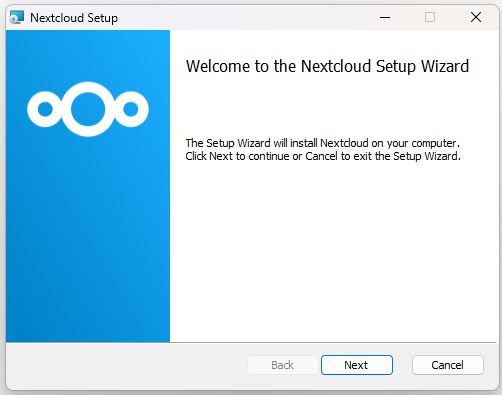
klikamy Next i wybieramy miejsce instalacji aplikacji.
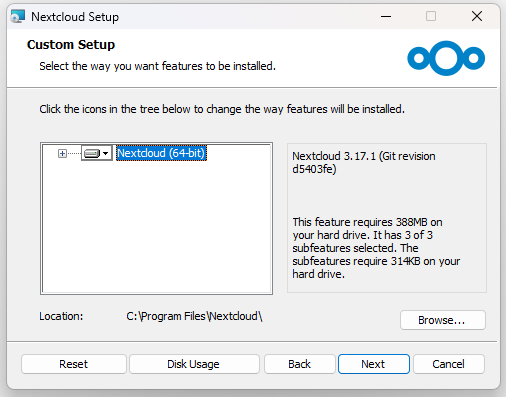
klikamy Install oraz Finish jeśli instalacja się powiodła.
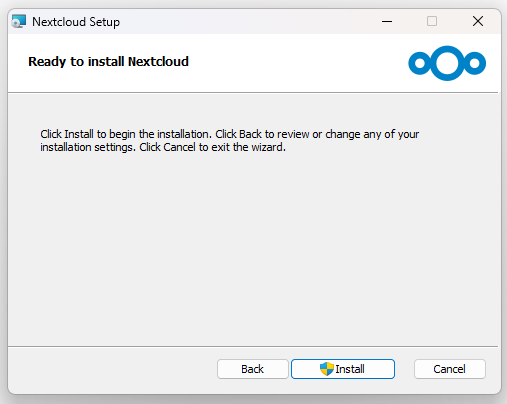
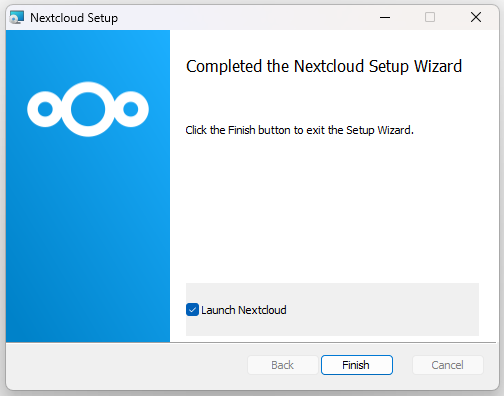
2. Konfiguracja
Odnajdujemy na pulpicie ikonę aplikacji i uruchamiamy ja.

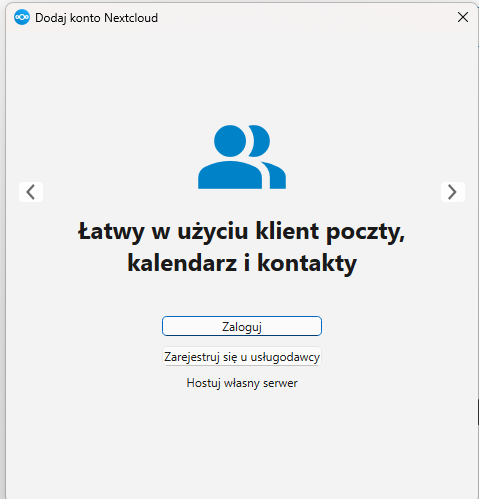
klikamy zaloguj a następnie zostaniemy poproszeni o wpisanie Adresu serwera
dla pracowników – https://chmura.put.poznan.pl
dla studentów – https://chmura.student.put.poznan.pl
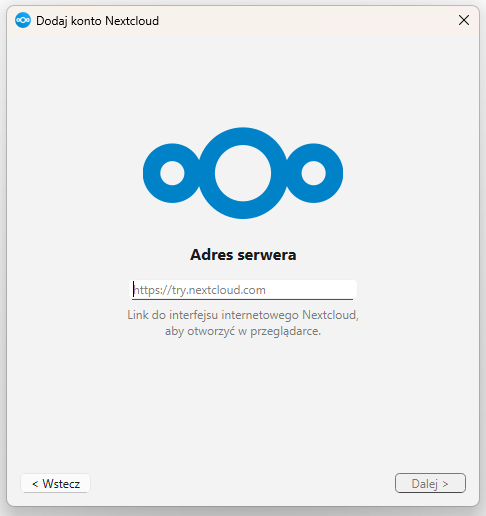
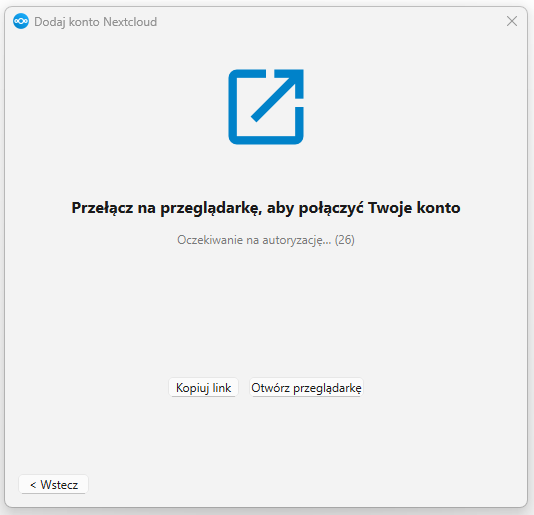
Automatycznie zostanie otwarta przeglądarka.
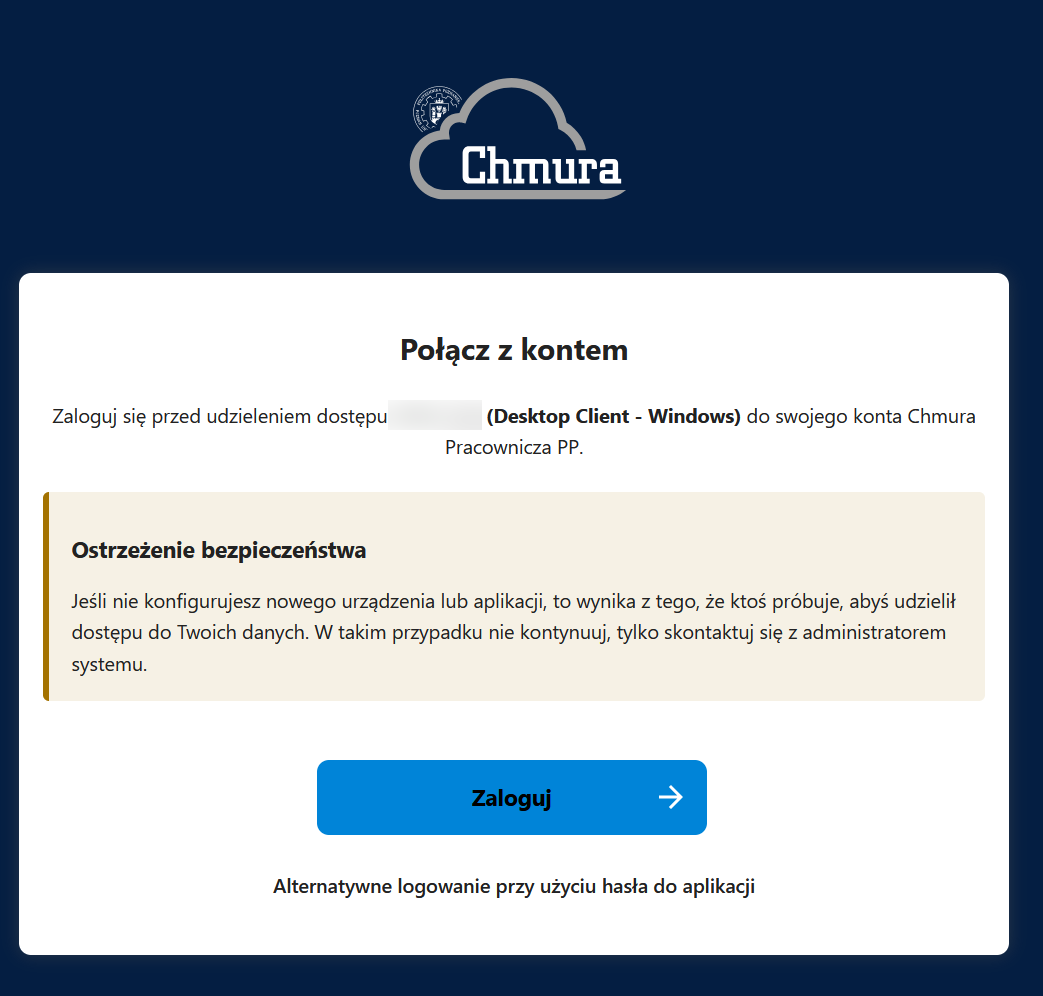
Klikamy przycisk Zaloguj. Po udanym zalogowaniu Udzielamy dostępu.
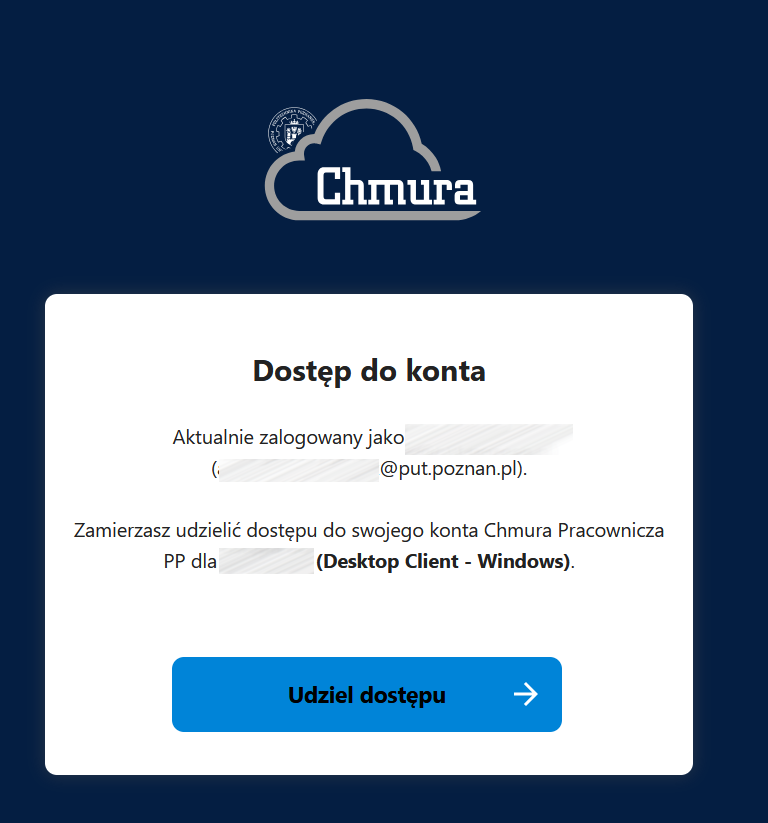
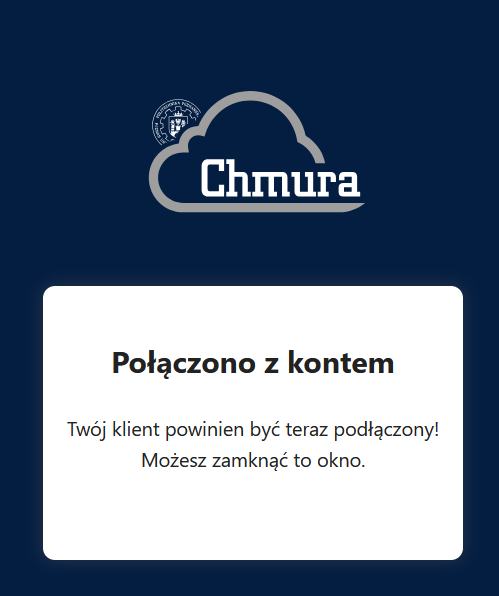
Po połączeniu konta otwarte zostanie okno aplikacji w której możemy wybrać między innymi co ma zostać zsynchronizowane.
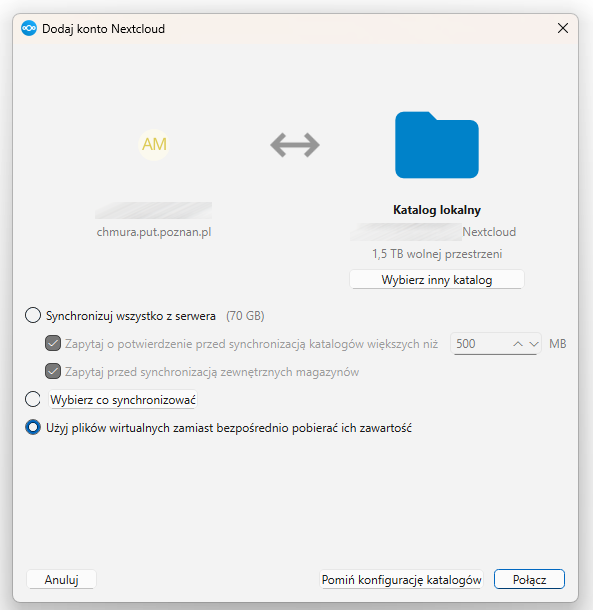
Klikamy Połącz.
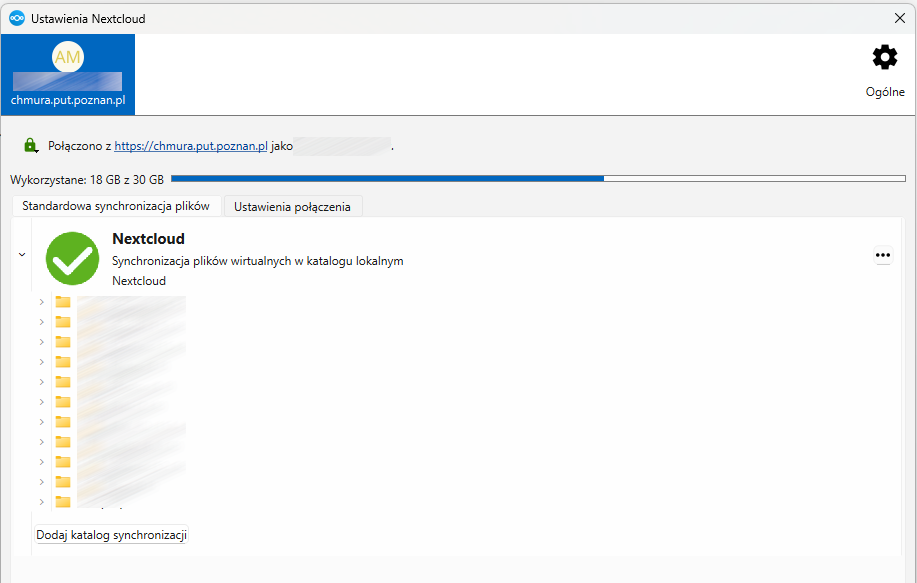
W pasku zadań systemu Windows pojawi się ikonka od aplikacji ![]() po kliknięciu prawym klawiszem myszki uzyskamy dostęp do menu.
po kliknięciu prawym klawiszem myszki uzyskamy dostęp do menu.
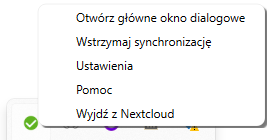
Za pomocą którego możemy między innymi wstrzymać synchronizację, wyjść z aplikacji czy przejść do ustawień.
